Résoudre le problème de Minecraft qui ne répond pas sur Windows 10
Minecraft est un jeu vidéo bac à sable qui est sorti pour la première fois en 2011 et qui est toujours très populaire.Il est considéré comme le jeu le plus vendu de tous les temps avec plus de 176 millions de copies vendues.On estime qu’il y a environ 112 millions de joueurs actifs mensuellement.Bien qu’il s’agisse d’un jeu solide, il peut présenter quelques problèmes.Dans ce dernier épisode de notre série de dépannage, nous nous penchons sur le problème de non-réponse de Minecraft.
Trouvez et réparez automatiquement les erreurs de Windows grâce à l'outil de réparation de PC
Reimage est un excellent outil de réparation qui détecte et répare automatiquement différents problèmes du système d'exploitation Windows. Avoir cet outil protégera votre PC contre les codes malveillants, les défaillances matérielles et plusieurs autres bugs. En outre, cela vous permet également d'utiliser votre appareil au maximum de ses capacités et de ses performances.
- Étape 1: Télécharger l'outil de réparation et d'optimisation des PC (Windows 11, 10, 8, 7, XP, Vista - Certifié Microsoft Gold).
- Étape 2: Cliquez sur "Démarrer l'analyse" pour trouver les problèmes de registre de Windows qui pourraient être à l'origine des problèmes du PC.
- Étape 3: Cliquez sur "Réparer tout" pour résoudre tous les problèmes.
Qu’est-ce qui fait que Minecraft ne répond pas à Windows 10 ?
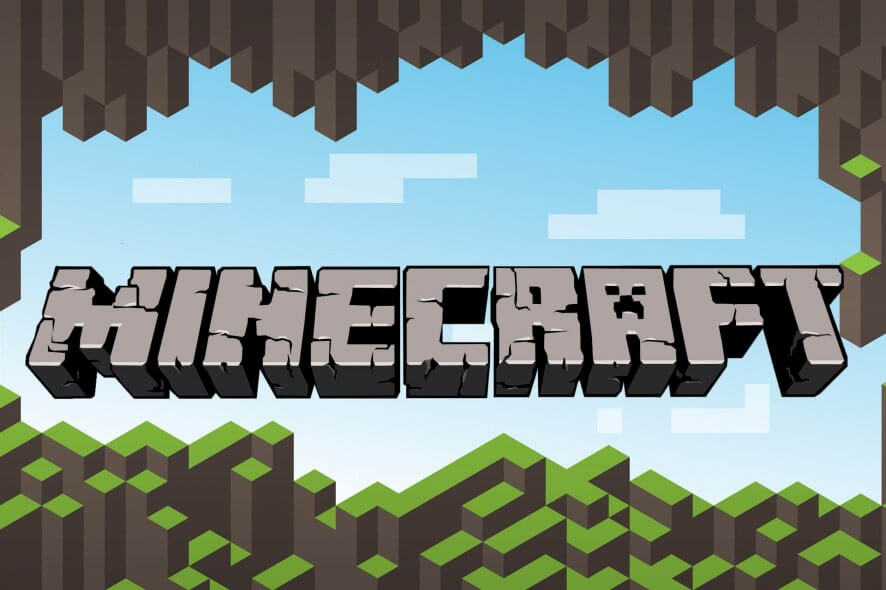
Nous avons étudié plusieurs rapports d’utilisateurs et après avoir expérimenté sur nos propres ordinateurs, en créant les mêmes conditions, nous sommes arrivés à la conclusion qu’il existe plusieurs raisons pour lesquelles le jeu ne répond plus.Le jeu cesse de répondre pour diverses raisons et peut durer jusqu’à plusieurs minutes, voire jusqu’à l’infini dans certains cas.
Java obsolète :Minecraft utilise la plate-forme Java pour que ses mécanismes fonctionnent et soient efficaces.Si la plate-forme Java est obsolète ou mal installée sur votre ordinateur, vous pouvez rencontrer des problèmes de réponse.
Fenêtres obsolètes :Windows est le principal système d’exploitation sur lequel fonctionne Minecraft.Si le système d’exploitation est obsolète ou présente des problèmes, votre Minecraft ne pourra probablement pas démarrer et répondre.
Installation de Minecraft incomplète/endommagée :Il arrive que l’installation de Minecraft soit corrompue ou incomplète.Cela peut se produire si la version n’a pas été mise à jour correctement ou si vous avez déplacé manuellement le jeu dans un autre répertoire.
Minecraft périmé :Minecraft publie des mises à jour de temps en temps pour introduire de nouvelles fonctionnalités et corriger les bugs et les défauts.Si vous avez une version plus ancienne, Minecraft peut ne pas démarrer et ne plus répondre.
Mods :Si vous utilisez Minecraft avec des mods, il est recommandé de les désactiver et de redémarrer le jeu.Les mods modifient le comportement du jeu en améliorant les textures.
Pilotes vidéo :Les pilotes vidéo sont une autre cause connue du problème.Si les pilotes vidéo sont obsolètes ou incomplets, le jeu ne pourra pas démarrer ou répondre.
Privilèges d’administrateur :Dans certains cas rares, le jeu nécessite des privilèges d’administrateur pour fonctionner.Si le jeu ne dispose pas d’un accès avancé, des problèmes tels que ceux décrits ici se produiront.
Avant de passer aux solutions, assurez-vous que vous disposez d’une connexion Internet active et ouverte et que vous êtes connecté en tant qu’administrateur.Assurez-vous également que vos sauvegardes de Minecraft sont stockées dans le nuage.
Comment résoudre le problème de Minecraft qui ne répond pas sur Windows 10
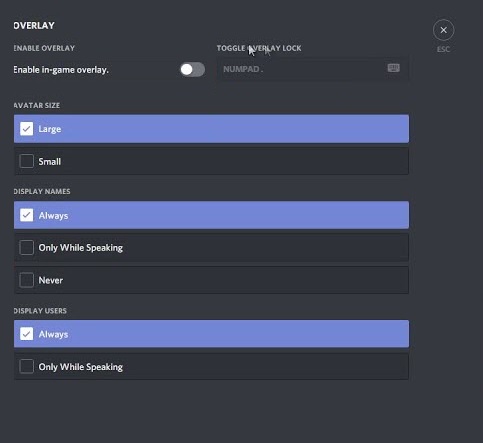
Désactiver la superposition de Discord
De nombreux utilisateurs signalent que la superposition de Discord peut rendre Minecraft peu réactif.Pour résoudre ce problème, vous devez désactiver la superposition de Discord ou fermer complètement Discord.
- Ouvrez votre Discord et cliquez sur l’icône des paramètres.
- Sélectionnez l’onglet Superposition et décochez la case Activer la superposition dans le jeu.
- Redémarrez votre Minecraft.
Mettez à jour vos pilotes de périphériques
Si Minecraft ne fonctionne pas, cela peut être dû à des pilotes de périphériques obsolètes ou corrompus, notamment le pilote de la carte graphique.Le pilote graphique est ce qui permet à votre ordinateur d’afficher le jeu correctement.
Cependant, il ne s’agit pas toujours uniquement du pilote graphique, le coupable peut également être une ancienne carte son ou un vieux pilote de carte réseau.Dans ce cas, vous devrez mettre à jour le pilote graphique, ainsi que d’autres pilotes éventuels, pour que votre Minecraft fonctionne à nouveau.
La mise à jour manuelle du pilote via le gestionnaire de périphériques ou le téléchargement du dernier pilote sur le site Web du fabricant peut prendre beaucoup de temps.Vous pouvez donc choisir de mettre à jour tous les pilotes automatiquement.
Mise à jour manuelle du pilote graphique :Assurez-vous que vous utilisez la dernière version de Windows.Toutefois, pour des raisons de stabilité, Windows Update ne sera pas en mesure de trouver le dernier pilote graphique pour vous.Par conséquent, vous devez trouver le pilote graphique correct et le plus récent sur le site officiel du fabricant et l’installer manuellement.
- NVIDIA
- AMD
Mettez le pilote à jour automatiquement :Si vous n’avez pas l’habitude de travailler avec les pilotes, vous pouvez le faire automatiquement avec un programme tiers de mise à jour des pilotes.Il détectera automatiquement votre système et trouvera le bon pilote pour votre ordinateur.Plus important encore, avec un programme de mise à jour des pilotes tiers, vous n’aurez pas à manipuler votre système d’exploitation et à vous inquiéter des erreurs lors de l’installation.Cela vous fera gagner beaucoup de temps et de patience.
Réinstaller Minecraft
- Sur votre clavier, appuyez simultanément sur la touche logo Windows et sur R pour faire apparaître la fenêtre Exécuter.
- Tapez appwiz.cpl et appuyez sur Entrée.
- Faites un clic droit sur Minecraft et sélectionnez « Désinstaller ».
- Appuyez sur la touche logo Windows et sur R pour faire apparaître la boîte de dialogue Exécuter, tapez %appdata%, puis appuyez sur Entrée.
- Cliquez avec le bouton droit de la souris sur le dossier .minecraft et sélectionnez Désinstaller pour vous assurer que vous avez supprimé les fichiers qui y sont associés.
- Après la désinstallation, redémarrez votre ordinateur.
- Rendez-vous sur le site officiel de Minecraft pour télécharger et installer à nouveau Minecraft.
Lancez Minecraft en tant qu’administrateur
Minecraft peut ne pas être en mesure d’utiliser toutes les ressources en raison de restrictions d’accès.Par conséquent, vous devez exécuter Minecraft en tant qu’administrateur pour voir si cela résout votre problème.
- Allez dans le répertoire racine où Minecraft est installé et localisez l’exécutable principal du jeu.
- Cliquez avec le bouton droit de la souris sur l’exécutable et sélectionnez Propriétés.
- Sélectionnez l’onglet Compatibilité et cochez la case Exécuter ce programme en tant qu’administrateur.
- Cliquez sur Appliquer, puis sur OK.
- Redémarrez Minecraft et voyez si cela fonctionne.
Questions fréquemment posées
Pourquoi Minecraft ne fonctionne-t-il pas sur Windows 10 ?
Le problème « Minecraft ne démarre pas » est probablement dû à un problème de pilote.Si vous utilisez le mauvais pilote de carte vidéo ou si le pilote est obsolète, vous pouvez rencontrer ce problème.Outre la résolution de ce problème, la mise à jour de vos pilotes peut également améliorer les performances de votre ordinateur.
Comment puis-je résoudre la situation où Minecraft ne répond pas à l’écran de chargement ?
Pour résoudre le problème de non-réactivité de Minecraft, nous vous recommandons d’installer les dernières mises à jour du système d’exploitation Windows.Heureusement, ce processus est automatisé, et tout ce que vous avez à faire est le suivant : Appuyez sur les touches Windows + I pour ouvrir les Paramètres.Ouvrez la section Mises à jour et sécurité et cliquez sur le bouton Vérifier les mises à jour.
Pourquoi Minecraft ne fonctionne-t-il pas sur mon ordinateur ?
Si votre pilote graphique est manquant ou obsolète, il se peut que Minecraft ne se charge pas ou que le lanceur de Minecraft ne fonctionne pas.Vous devez donc vérifier si le pilote de votre carte vidéo est à jour.Il existe deux façons de mettre à jour le pilote de votre carte vidéo : manuellement et automatiquement.
Comment faire pour que Minecraft ne fonctionne pas ?
- Réinstallez Minecraft.
- Mettez à jour le pilote de votre carte vidéo.
- Désactiver les mods pour Minecraft.
- Lancez Minecraft en tant qu’administrateur.
- Désactiver Discord.
